|
IRINA 
Grazie Colybrix per il permesso di tradurre i tuoi tutorial
qui puoi trovare qualche risposta ai tuoi dubbi. Se l'argomento che ti interessa non Ŕ presente, ti prego di segnalarmelo. Questo tutorial Ŕ stato tradotto con PSPX, ma pu˛ essere realizzato anche con le altre versioni di PSP. Dalla versione X4, il comando Immagine>Rifletti Ŕ stato sostituito con Immagine>Capovolgi in orizzontale, e il comando Immagine>Capovolgi con Immagine>Capovolgi in verticale. Nelle versioni X5 e X6, le funzioni sono state migliorate rendendo disponibile il menu Oggetti. Con la nuova versione X7, sono tornati Rifletti>Capovolgi, ma con nuove varianti. Vedi la scheda sull'argomento qui  Le vostre versioni Le vostre versioniOccorrente: Materiale qui Grazie per il tube Lana e per le maschere Narah. Il resto del materiale Ŕ di Colybrix. (in questa pagina trovi i links ai siti dei creatori di tubes) Filtri: se hai problemi con i filtri, consulta la mia sezione filtri qui FM Tile Tools qui Alien Skin Eye Candy 5 Impact - Glass qui  non esitare a cambiare modalitÓ di miscelatura e opacitÓ secondo i colori utilizzati. Nelle ultime versioni di PSP non c'Ŕ il gradiente di primo piano/sfondo (Corel_06_029) Puoi usare i gradienti delle versioni precedenti. Trovi qui i gradienti Corel X.  Metti la selezione nella cartella Selezioni. Apri le maschere in PSP e minimizzale con il resto del materiale. Imposta il colore di primo piano con #520508 e il colore di sfondo con #e0cfb2. 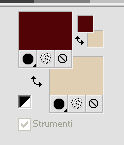 Passa il colore di primo piano a Gradiente di primo piano/sfondo, stile Lineare. 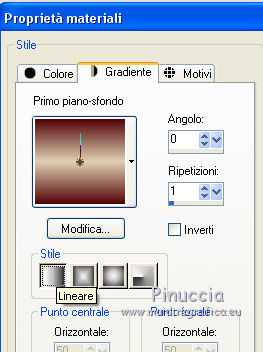 1. Apri una nuova immagine trasparente 900 x 550 pixels, e riempila  con il gradiente. con il gradiente.Regola>Sfocatura>Sfocatura gaussiana - raggio 40.  2. Livelli>Nuovo livello raster. Selezione>Seleziona tutto. Apri il tube della donna, cancella il watermark e vai a Modifica>Copia. Minimizza il tube. Torna al tuo lavoro e vai a Modifica>Incolla nella selezione. Selezione>Deseleziona. 3. Effetti>Effetti di immagine>Motivo unico, con i settaggi standard.  Regola>Sfocatura>Sfocatura gaussiana - raggio 40.  Cambia la modalitÓ di miscelatura di questo livello in Luce diffusa, o altro. Effetti>Effetti di trama>Intessitura colore intessitura: primo piano 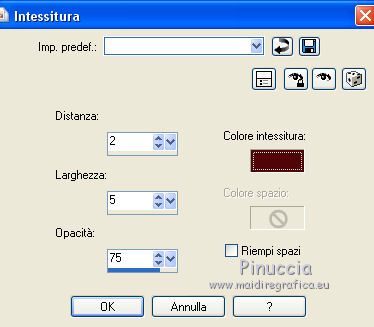 4. Livelli>Unisci>Unisci visibile. Livelli>Duplica. Cambia la mmodalitÓ di miscelatura di questo livello in Moltiplica. 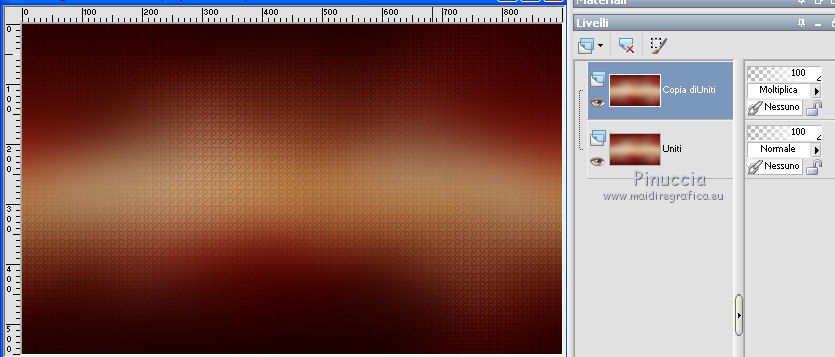 Livelli>Unisci>Unisci visibile. 5. Livelli>Duplica. Effetti>Effetti geometrici>Inclina.  6. Tasto K sulla tastiera per attivare lo strumento Puntatore  e imposta Posizione X: -352,00 e Posizione Y: 0,00.  Effetti>Effetti di immagine>Motivo unico, con i settaggi standard.  Cambia la modalitÓ di miscelatura di questo livello in Scurisci. 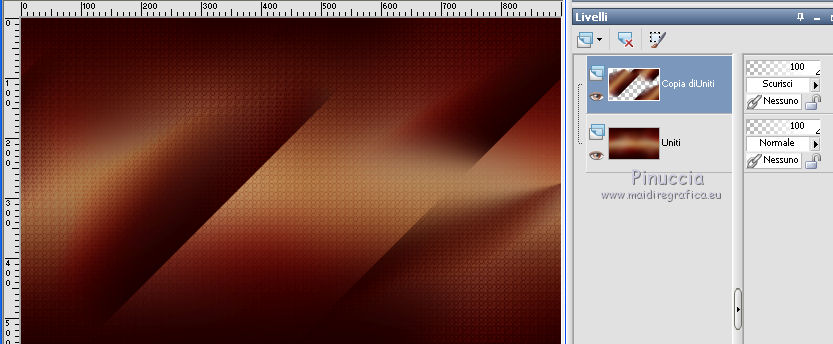 7. Imposta il colore di sfondo con il colore bianco. 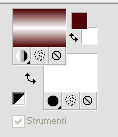 Livelli>Nuovo livello raster. Riempi  il livello con il colore bianco. il livello con il colore bianco.Livelli>Nuovo livello maschera>Da immagine. Apri il menu sotto la finestra di origine e vedrai la lista dei files aperti. Seleziona la maschera NarahsMasks_1654.  Effetti>Effetti di bordo>Aumenta. Livelli>Unisci>Unisci gruppo. 8. Effetti>Plugins>FM Tile Tools - Blend Emboss, con i settaggi standard.  Abbassa l'opacitÓ di questo livello al 60%. Effetti>Effetti di trama>Veneziana, colore di primo piano. 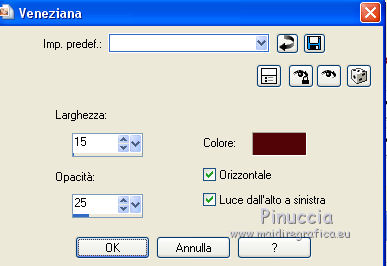 9. Attiva il livello inferiore, Uniti. Livelli>Nuovo livello raster. Riempi  il livello con il colore bianco. il livello con il colore bianco.Livelli>Nuovo livello maschera>Da immagine. Apri il menu sotto la finestra di origine e seleziona la maschera NarahsMasks_1652.  Livelli>Unisci>Unisci gruppo. 10. Attiva il livello superiore. Livelli>Nuovo livello raster. Selezione>Carica/Salva selezione>Carica selezione da disco. Cerca e carica la selezione Selection cercle Irina.  Effetti>Plugins>Alien Skin Eye Candy 5 Impact - Glass preset Clear con i seguenti settaggi (il colore Ŕ quello di default del preset). 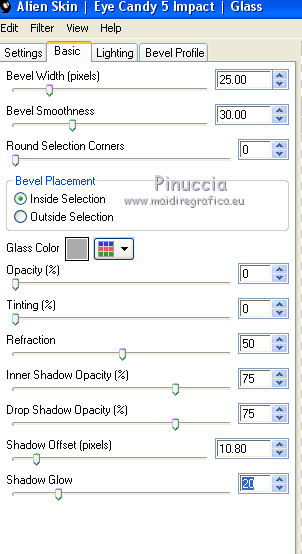 11. Apri il tube del fiore, cancella la firma e vai a Modifica>Copia. Torna al tuo lavoro e vai a Modifica>Incolla come nuovo livello. Immagine>Ridimensiona, al 60%, tutti i livelli non selezionato. Posiziona  il tube al centro del cerchio. il tube al centro del cerchio.Selezione>Inverti. Premi sulla tastiera il tasto CANC  Selezione>Deseleziona. Livelli>Disponi>Sposta gi¨. Abbassa l'opacitÓ di questo livello al 75%, o come preferisci.  Attiva il livello superiore. 12. Attiva il tube della donna e vai a Modifica>Copia. Torna al tuo lavoro e vai a Modifica>Incolla come nuovo livello. Non ridimensionare il tube e spostalo  a sinistra. a sinistra.O attiva lo strumento Puntatore  e imposta Posizione X: -3,00 e Posizione Y: 15,00  Per il momento, per la maschera che segue, lascialo a sinistra, pi¨ tardi lo sposterai pi¨ al centro. 13. Livelli>Nuovo livello maschera>Da immagine. Apri il menu sotto la finestra di origine e seleziona la maschera Irina-Coly.  Livelli>Unisci>Unisci gruppo. Adesso puoi spostare  il tube al centro. il tube al centro.Per il mio esempio: Posizione X: e Posizione Y: 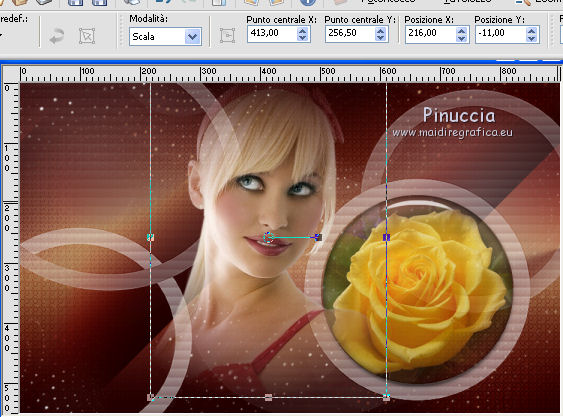 Cambia la modalitÓ di miscelatura di questo livello in Sovrapponi, e abbassa l'opacitÓ al 50%. 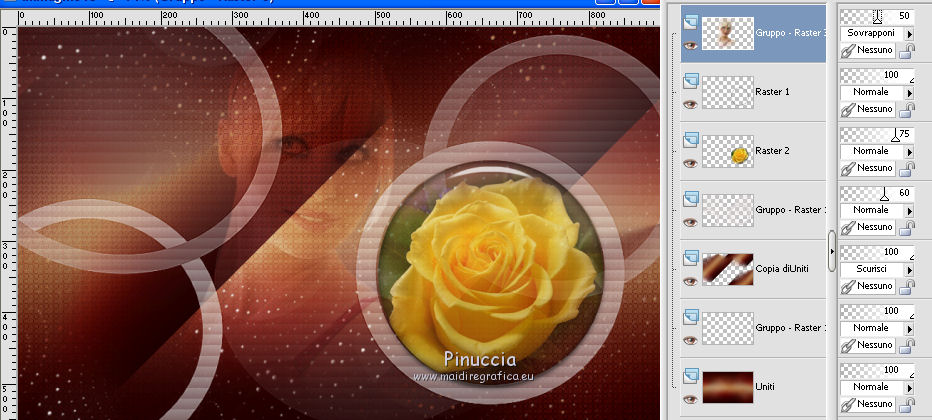 14. Modifica>Copia Speciale>Copia Unione. 15. Per i bordi, mantieni il colore di primo piano con il colore #520508, e imposta il colore di sfondo con il colore #e3c757.  Immagine>Aggiungi bordatura, 1 pixel, simmetriche, colore di primo piano. Immagine>Aggiungi bordatura, 3 pixels, simmetriche, colore di sfondo. Immagine>Aggiungi bordatura, 1 pixel, simmetriche, colore di primo piano. 16. Selezione>Seleziona tutto. Immagine>Aggiungi bordatura, 40 pixels, simmetriche, colore di primo piano. Selezione>Inverti. Modifica>Incolla nella selezione (lo sfondo in memoria). Regola>Sfocatura>Sfocatura gaussiana - raggio 20.  17. Effetti>Effetti di trama>Intessitura, con i settaggi precedenti. 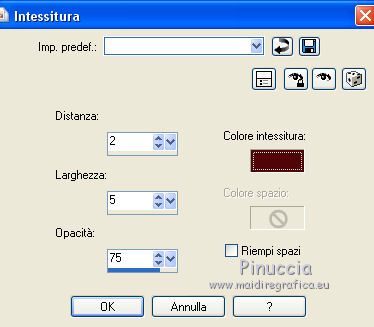 Selezione>Inverti. Effetti>Effetti 3D>Sfalsa ombra, colore nero. 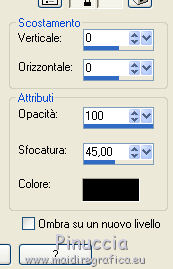 18. Selezione>Seleziona tutto. Selezione>Modifica>Contrai - 20 pixels. Effetti>Effetti 3D>Sfalsa ombra, con i settaggi precedenti. 19. Selezione>Modifica>Seleziona bordature selezione.  Riempi  la selezione con il colore di sfondo #e3c757. la selezione con il colore di sfondo #e3c757.Selezione>Deseleziona. 20. Attiva nuovamente il tube della donna e vai a Modifica>Copia. Torna al tuo lavoro e vai a Modifica>Incolla come nuovo livello. Immagine>Rifletti. Immagine>Ridimensiona, all'80%, tutti i livelli non selezionato. Spostalo  a sinistra. a sinistra.Regola>Messa a fuoco>Metti a fuoco. 21. Livelli>Duplica. Attiva il livello sottostante dell'originale. Regola>Sfocatura>Sfocatura gaussiana - raggio 20. Cambia la modalitÓ di miscelatura di questo livello in Moltiplica. Livelli>Duplica. 22. Attiva lo strumento Testo  (o usa il file di testo fornito nel materiale).  Mantieni i colori: primo piano #520608 sfondo #e3c757.  Scrivi Irina. Livelli>Converti in livello raster. Strumento Puntatore  e imposta Posizione X: 664,00 e Posizione Y: 112,00. 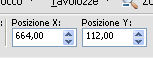 Immagine>Ruota per gradi - 18 gradi a destra  23. Effetti>Effetti 3D>Smusso a incasso.  Effetti>Effetti 3D>Sfalsa ombra, colore nero. 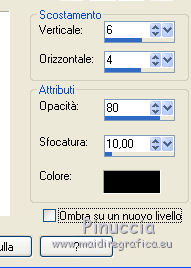 24. Firma il tuo lavoro su un nuovo livello. Immagine>Aggiungi bordatura, 1 pixel, simmetriche, colore di primo piano. Immagine>Ridimensiona, 950 pixels di larghezza, tutti i livelli selezionato. Salva in formato jpg. Versione con tube di Maryse    Le vostre versioni Le vostre versioniGrazie   Puoi scrivermi se hai problemi o dubbi, o trovi un link che non funziona, o soltanto per un saluto. 3 Agosto 2021 |




